Spotify не может просматривать тексты песен в полноэкранном режиме Ошибка Android — легко исправить
Если вы столкнулись с тем, что Spotify не может просматривать тексты песен в полноэкранном режиме с помощью устройства Android, это, скорее всего, вызвано программным сбоем. Вам следует попробовать очистить кеш и данные приложения. Вам также следует попробовать переустановить обновленную версию из Google Play Store.
Spotify — популярный сервис потокового аудио, который был впервые запущен в 2008 году. Он позволяет любому, у кого есть подписка, слушать свои любимые песни или подкасты с любого устройства, подключенного к Интернету. Бесплатная подписка будет воспроизводить рекламу и имеет ограниченные функции, в то время как платная подписка не будет содержать рекламы, но позволит вам получить доступ ко всем функциям сервиса.
Spotify снова начал тестирование функции текстов песен, отображаемых в реальном времени
Spotify, возможно, снова пробует добавлять тексты песен в свое приложение. Об этом сообщается в десятках постах пользователей Twitter — есть и скриншоты с текстами песен на экране интерфейса Spotify. В частности, это подтвердил и пользователь с бета-версией 8.5.46.848 в Android Police. Правда, есть предположение, что функция работает как-то избирательно, не для всех, поскольку многие пользователи с этой же бета-версией не видят текстов песен.
Это уже вторая попытка добавления текстов в Spotify. Несколько лет назад функция вроде бы работала — этим занималась компания Musixmatch — но в 2016 году сотрудничество прекратилось. Теперь Spotify в этой области уже в роли догоняющего: в июне добавление текстов песен в Stories стало возможно в Instagram, а в сентябре Apple добавила тексты песен, демонстрируемые в реальном времени, в приложение Music.
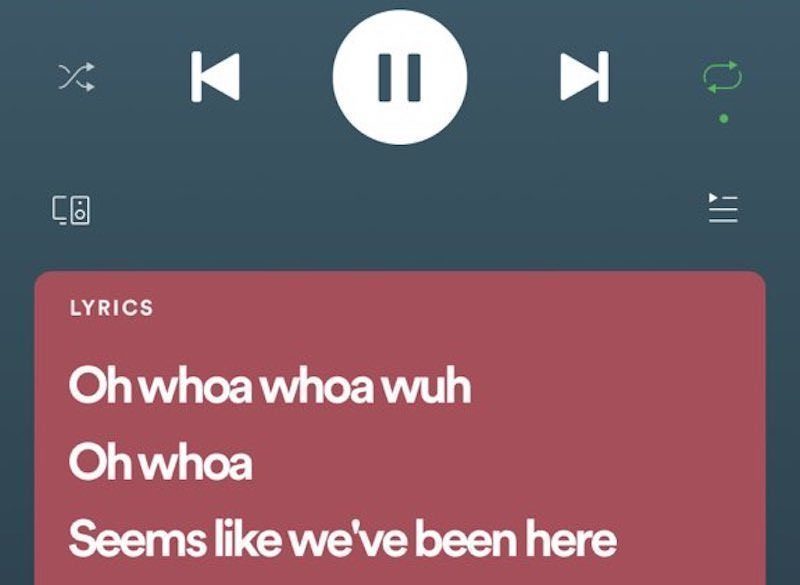
Судя по всему, тексты песен, представленные в Spotify на этот раз, также предоставляются через Musixmatch — ту же компанию, с которой Spotify сотрудничала в прошлом. «Это было отличное партнерство, и между обеими компаниями существует взаимное уважение, поскольку наши бизнес-стратегии направляют нас в разные стороны», — сказал в то время пресс-секретарь Spotify Engadget.
На данный момент представитель Spotify ограничился стандартным ответом компании: «В Spotify мы регулярно проводим ряд тестов, чтобы улучшить наш сервис. Некоторые из этих тестов, в конечном итоге, прокладывают путь для более широкого применения, а другие служат лишь важным уроком. В настоящее время у нас нет больше новостей об этом».
Музыка сорвалась. Как жить без Spotify. 8 карточек
10 марта музыкальный сервис Spotify объявил, что подписка Premium станет недоступной для российских пользователей. Как выглядит бесплатная версия, можно ли обойти запрет на оплату подписки и какие альтернативы есть на российском рынке для меломанов — разбираем самые популярные вопросы в восьми карточках

С 10 марта официально, а фактически — с 7 марта, оплатить премиум-подписку Spotify стало невозможно из-за сложностей с операциями по картам Visa и Mastercard. На волне ухода банковских систем Spotify запретил аккаунтам из России менять существующий способ оплаты в личном кабинете и уведомил, что после окончания оплаченного срока премиум-подписки жителям России будет доступна только бесплатная версия сервиса.
Почему это важно?
Сервис Spotify запустился в России в июле 2020 года и быстро набрал аудиторию поклонников. По данным исследования Delloite, в 2021 году на долю Spotify приходилось 36% всех пользователей платных музыкальных подписок в России. Spotify ценили прежде всего за уникальные алгоритмы подбора рекомендаций, которые позволяли легко и комфортно пополнять свою коллекцию новыми треками. Подписка Premium на Spotify дает доступ ко всем функциям платформы: прослушивание музыки без рекламы, возможность работы офлайн, свободное создание и прослушивание плейлистов — теперь эти функции россиянам недоступны, пользоваться сервисом можно будет только как shuffle-плеером.
Совсем никак не оплатить?
Новость об уходе Spotify появилась вместе с новостью о прекращении работы с российским рынком Visa и Mastercard. По умолчанию, единственным доступным способом оплаты было списание средств напрямую с привязанной карты — оплатить сервис через App Store или Google Play невозможно, функция замены карты на карты зарубежных банков для аккаунтов России закрыта. До 7 марта была возможна оплата годовой подписки с помощью предоплаченных годовых сертификатов, купленных у ретейлеров (Ozon, «М-Видео» и других), но теперь и эта функция заблокирована. Фактически единственный способ получить аккаунт с оплаченной подпиской — попросить друга из-за рубежа завести новый аккаунт, привязать к нему зарубежную карту и оплачивать подписку с его счета. Также можно попросить привязать аккаунт к зарубежной семейной подписке.
Как выглядит бесплатный Spotify в мобильной версии?
Если друга за рубежом нет, то по окончании месячной подписки будет доступна только бесплатная версия Spotify. Хорошая новость — коллекция музыки не исчезнет в один день, плохая — доступ к ней станет своеобразным.
В плейлисте «Любимые треки» станут доступны короткие превью каждой песни. В отдельных плейлистах, собранных самими пользователями, доступа к списку песен не будет, хотя они фактически сохранятся в плейлистах. Прослушивать треки из личных плейлистов и из раздела «Любимые треки» можно будет только в режиме shuffle, а переключить трек на следующий — не более шести раз в час. Традиционные для Spotify миксы дня, открытия недели и совместные с другими пользователями плейлисты пока доступны в том же режиме и без ограничения в переключении — бесплатная версия позволяет слушать свои треки вперемешку с рекомендациями Spotify и пополнять коллекцию новыми треками из предложений. Также станет недоступна функция скачивания треков на девайс — Spotify будет работать только онлайн при устойчивом соединении с сетью.
А что с десктопной версией?
Десктопная бесплатная версия пока что ничем не отличается от премиум-подписки: все плейлисты и песни в них видны и доступны, переключаться между треками можно в любом порядке, и при поиске виден полный список треков с альбомов и плейлистов без усеченного режима превью. В официальных условиях бесплатной подписки заявлено также более низкое качество звука и реклама между треками, однако автор этого текста и его друзья пока этих изменений не заметили.
Альтернативы, доступные россиянам
Для тех россиян, которые выбирают переезд на другую музыкальную платформу, сегодня доступны «VK Музыка», Apple Music, «Яндекс.Музыка» и «СберЗвук». Все перечисленные сервисы, кроме Apple Music, можно оплатить с помощью карты, выпущенной в России. Apple Music доступен для оплаты через App Store, с помощью предоплаченного кошелька Apple, подарочного сертификата или со счета мобильного телефона. Также сегодня на сайте Apple появилась информация о том, что продукты в AppStore можно оплатить картой МИР.
Как перенести свою музыку в другие сервисы?
Для тех, кто уже решился на переезд, есть несколько вариантов сохранить и перенести свою коллекцию Spotify на другие платформы. Например, сервис TuneMyMusic позволяет выгрузить данные из Spotify виде файлов в формате сsv. Далее необходимо вручную на выбранной новой платформе загрузить эти файлы в личном кабинете. Также можно воспользоваться телеграм-ботом Удобный мьюзикбот, который перенесет всю музыку на новую платформу в пару кликов.
Как продолжать получать рекомендации от Spotify?
Рекомендации новой музыки остаются в бесплатной подписке, миксы дня и плейлисты с предложениями будут доступны для удобного выборочного прослушивания. Однако если совсем перестать слушать музыку через Spotify, то качество и разнообразие рекомендаций пострадает. Если не хочется потерять этот источник новых треков, можно периодически «подкармливать» алгоритмы прослушиванием музыки, например, в десктопной версии, которую изменения коснулись минимально.
3: перепроверьте соединение
Убедиться, что вы правильно подключены, очень важно. Да, Spotify может работать с довольно медленной пропускной способностью без каких-либо проблем. Конечно, это может зависеть от качества музыки, которое вы выбираете в настройках.
Однако для этого требуется стабильное соединение. Это означает, что вы будете иметь лучшее время с проводным кабелем локальной сети вместо Wi-Fi. Кроме того, сброс настроек маршрутизатора и/или модема не повредит и, безусловно, может помочь.
- Читайте также: лучшие кроссплатформенные медиаплееры для использования
Кроме того, мы рекомендуем в качестве эксперимента отключить фоновые приложения, контролирующие пропускную способность. Кроме того, мы рекомендуем проверить брандмауэр Windows. Spotify должен свободно общаться через брандмауэр Windows, поэтому обязательно добавьте разрешение. В случае, если вы не уверены, как это сделать, выполните действия, указанные ниже:
- Введите Разрешить в строке поиска Windows и откройте « Разрешить приложение через брандмауэр Windows ».
- Нажмите кнопку Изменить настройки .
- Убедитесь, что Spotify Music разрешено общаться с публичной и частной сетью.
- При необходимости подтвердите изменения и найдите изменения в клиенте Spotify.
В Spotify теперь можно бесплатно просматривать тексты песен
В Spotify добавили новую довольно полезную, и что немаловажно, бесплатную функцию. Теперь пользователи могут просматривать тексты треков не выходя из приложения.
Нововведение появилось как в в бесплатной версии мобильного, так и веб-приложения. В частности, испытать ее можно в Windows-версии Spotify и в приложениях на базе iOS и Android. Чтобы ее опробовать необходимо нажать на пиктограмму микрофона на экране воспроизведения — на экране после этого будет выведен текст воспроизводимой в данный момент песни. Если же хочется прочитать текст во время прослушивания трека в мобильном приложении, достаточно лишь свайпнуть снизу вверх.
В Spotify сообщили, что данная возможность доступна всем пользователям, а не только владельцам Premium-подписки. Однако стоит отметить, что иногда для того, чтобы нововведение заработало, необходимо выполнить перезапуск приложения или же обновить его. Впоследствии тексты песен появятся и при воспроизведении треков на игровых консолях.
Переустановите Spotify.
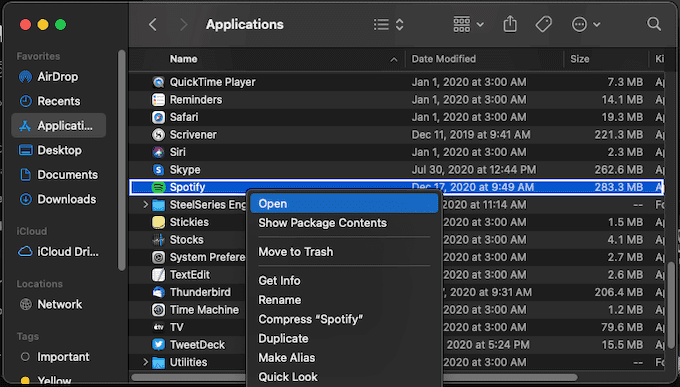
Если ни один из вышеперечисленных шагов не помог, удалите Spotify со своего устройства и переустановите приложение. Это можно сделать, удалив Spotify и повторно загрузив его из соответствующего игрового магазина на мобильном устройстве, полностью удалив Spotify и повторно установив его через Интернет в Windows или переместив его в корзину на Mac.
После того, как вы удалили приложение, повторно загрузите и переустановите Spotify, прежде чем проверять, играет ли ваша музыка должным образом.











